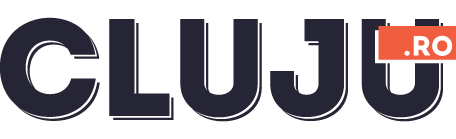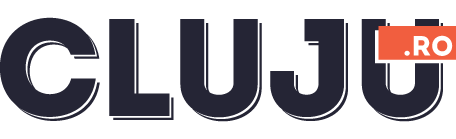Introducere:
WhatsApp este cea mai bună aplicație de stocare a datelor care ne permite să oferim un backup manual și automat pentru chat-uri. Această copie de rezervă poate fi locală sau pe disc google cloud. Această măsură de securitate ne ajută să restabilim datele noastre importante, chat-urile WhatsApp și alte conținuturi media pe dispozitive sigure sau pe un telefon nou. WhatsApp oferă măsuri de securitate utilizatorilor săi și păstrează datele stocate. Tutorialul de astăzi va oferi informații despre cum să restabiliți chat-urile WhatsApp. Tutorialul detaliat al procedurii de restaurează conversațiile din whatsapp este oferit aici în detaliu. Citiți articolul în continuare!
Oferă facilități de restaurare a datelor atât utilizatorilor Huawei, cât și utilizatorilor non-Huawei. Dacă dețineți un telefon non-Huawei, puteți, de asemenea, să vă restaurați datele. Se poate face descărcând Huawei AppGallery de pe Huawei WhatsApp. Vă va ajuta în continuare să faceți backup pentru WhatsApp. Următorul pas este să instalați „Phone Clone” din magazinul de aplicații Huawei. Apoi, upgrade-ul pentru Phone Cone trebuie actualizat. Altfel, nu va funcționa. Puteți transfera date manual și apoi utilizați ghidul de clonare a telefonului. Acum faceți backup în Cloud după restaurarea zilnică a ghidului de operare la backup.
Cum să faci backup WhatsApp de pe telefonul vechi pe telefonul Huawei?
Toate datele vechi nu vor fi niciodată restaurate pe noul telefon Huawei, deoarece acest lucru este imposibil. Puteți restaura doar următoarele date.
- Contacte telefonice
- Fotografii cu aparatul foto
- Videoclipuri
- Evenimente din calendar
Huawei nu poate restabili direct chat-urile WhatsApp pe vechi, deoarece ambele telefoane folosesc servere diferite.
Cum să faci backup WhatsApp de pe un telefon non-Huawei sau Android pe telefonul Huawei? (Pentru EMU 11 sau versiuni anterioare)
Puteți face backup manual pentru datele WhatsApp.
Scenariu:
- Faceți backup pentru chat-urile WhatsApp de pe telefonul vechi
- În acest scop, urmați pașii de mai jos.
- Accesați WhatsApp
- Atingeți trei puncte situate în colțul din dreapta
- Atingeți Setări
- Atingeți pe Chat-uri
- Atingeți Chaturile de rezervă.
(P.S: Smartphone-urile care nu sunt Huawei nu au această opțiune. Va exista o opțiune alternativă, cum ar fi „Back up to Google Drive”. Faceți clic pe „Never”. Backup-ul local este gata)
- Deschideți fișiere sau stocare internă
- Dosarul media WhatsApp
- Va apărea o opțiune „Mai multe”
- Faceți clic pe Mai multe și comprimați fișierul
- Dosarul WhatsApp.zip va fi salvat
Mutați acest folder WhatsApp.zip folosind Bluetooth de la telefonul vechi pe cel nou.
- Acum faceți backup pentru aceleași date restaurate pe telefonul necesar.
- Faceți clic pe setări
- Atingeți pe Aplicații
- Alegeți opțiunea WhatsApp
- Faceți clic pe stocare și ștergeți datele din cache
- Accesați folderul Fișiere
- Alegeți folderul Telefon
- Faceți clic pe Android
- Faceți clic pe Media.
- Faceți un folder de rezervă Whatsapp
- Mutați folderul Whatsapp.zip în acest dosar nou
Apoi mergeți la următorul folder, denumiți folderul Baze de date și ștergeți orice alt folder, cu excepția fișierelor msgstore.db.crypt 14.
- Acum urmați următorul model
- Faceți clic pe Setări
- Faceți clic pe Aplicații
- Faceți clic din nou pe Aplicații
- Alege WhatsApp
- Accesați Permisiune
- Accesați Media și activați-l
Trebuie să vă conectați la vechiul WhatsApp utilizând numărul de telefon corect. Apoi codul de verificare va verifica contul.
Acum puteți vedea pagina de date restaurată. Deci, faceți clic pe Restaurare.
Notă: Datele nu vor fi restaurate dacă nu vă conectați la vechiul cont WhatsApp. Așa că ține cont.